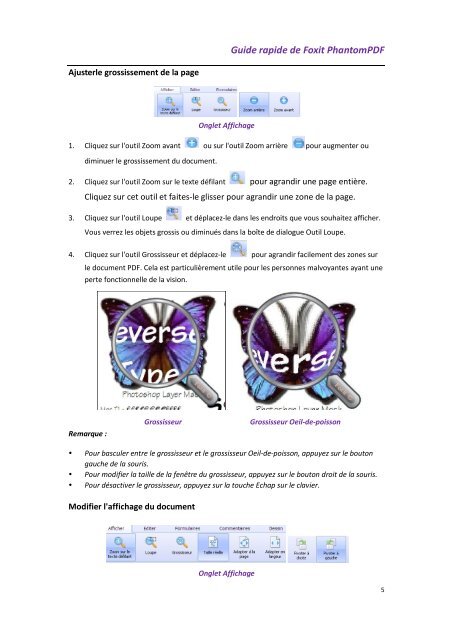Guide rapide de Foxit PhantomPDF
Guide rapide de Foxit PhantomPDF
Guide rapide de Foxit PhantomPDF
- No tags were found...
Create successful ePaper yourself
Turn your PDF publications into a flip-book with our unique Google optimized e-Paper software.
<strong>Gui<strong>de</strong></strong> <strong>rapi<strong>de</strong></strong> <strong>de</strong> <strong>Foxit</strong> <strong>PhantomPDF</strong>Ajusterle grossissement <strong>de</strong> la pageOnglet Affichage1. Cliquez sur l'outil Zoom avant ou sur l'outil Zoom arrière pour augmenter oudiminuer le grossissement du document.2. Cliquez sur l'outil Zoom sur le texte défilant pour agrandir une page entière.Cliquez sur cet outil et faites-le glisser pour agrandir une zone <strong>de</strong> la page.3. Cliquez sur l'outil Loupe et déplacez-le dans les endroits que vous souhaitez afficher.Vous verrez les objets grossis ou diminués dans la boîte <strong>de</strong> dialogue Outil Loupe.4. Cliquez sur l'outil Grossisseur et déplacez-le pour agrandir facilement <strong>de</strong>s zones surle document PDF. Cela est particulièrement utile pour les personnes malvoyantes ayant uneperte fonctionnelle <strong>de</strong> la vision.Remarque :GrossisseurGrossisseur Oeil-<strong>de</strong>-poissonPour basculer entre le grossisseur et le grossisseur Oeil-<strong>de</strong>-poisson, appuyez sur le boutongauche <strong>de</strong> la souris.Pour modifier la taille <strong>de</strong> la fenêtre du grossisseur, appuyez sur le bouton droit <strong>de</strong> la souris.Pour désactiver le grossisseur, appuyez sur la touche Echap sur le clavier.Modifier l'affichage du documentOnglet Affichage5